Bueno, dado que todavía no puedes reaccionar ante una situación en persona, ¿quizás podrías reaccionar virtualmente? Los emojis son la manera perfecta de mantener ese toque personal mientras aún están lejos. ¡Agregue su propia cara a eso y podría estar parado justo al lado de la persona! Ok, eso es un poco exagerado, pero agregan un toque personalizado a tu conversación. En esta publicación, cubriremos cómo crear sus propias pegatinas personalizadas para impresionar a sus amigos con sus reacciones.
¿Qué es un emoji personal?
Todos sabemos qué son los emojis. Han existido durante años. Pero la nueva rabia son los ’emoji personales’. Básicamente, son emojis que tienen tu cara en ellos. Muchas aplicaciones ahora admiten pegatinas, que son básicamente emojis pero con más carácter. Estas pegatinas han ganado popularidad con la mayoría de las grandes aplicaciones de redes sociales como Snapchat, Instagram y WhatsApp que crean paquetes personalizados de pegatinas.
Dependiendo de dónde los haga, estos adhesivos estarán disponibles en diferentes aplicaciones. Por ejemplo, las pegatinas creadas en WhatsApp estarán disponibles para usar solo en WhatsApp, y las pegatinas creadas en Gboard se pueden usar en cualquier aplicación que admita pegatinas.
Relacionado: ¿Qué significan los emojis de Snapchat?
Cómo crear emojis personalizados
En esta sección, cubriremos cómo crear emojis personalizados en diferentes aplicaciones. Desafortunadamente, Android no tiene un creador de emoji propio, aunque, para los dispositivos que vienen con Gboard preinstalado, está seguro, ya que puede crear un emoji personal con Gboard, por lo que no necesitará instalar ningún otro. aplicación. Puede usar ‘su propio emoji’ creado con Gboard y Bitmoji en cualquier aplicación que desee.
Sin embargo, algunas aplicaciones de redes sociales también te permiten crear emojis personales. Por ejemplo, Snapchat, Facebook y algunos más. Pero solo podrás usar estos emojis personales en la aplicación en la que los creaste. No podrá guardarlos en su teléfono para usarlos con ninguna otra aplicación. Echemos un vistazo a los diversos métodos para crear un emoji personal y cómo usarlos.
Relacionado: Cómo obtener iMessage como la barra de reacciones emoji en Android
1. Cómo crear un emoji personal en Gboard
El teclado de Google o Gboard es un teclado virtual que se usa de manera bastante extensa. El teclado ya tiene pegatinas y emojis integrados para elegir. Una actualización reciente ahora te permite agregar paquetes de pegatinas personalizados a tu arsenal. Comencemos sobre cómo puede hacer eso.
Descarga Gboard: Android | iOS
Para poder crear un emoji personal en Gboard, primero debe habilitarlo. Entonces, abra la aplicación y siga las instrucciones para habilitarla. (También puede cambiar la aplicación de teclado a Gboard en Configuración> Idioma y teclado. Ahora, abra cualquier aplicación para que aparezca la aplicación Gboard para comenzar.
Ahora toca la tecla emoji en tu teclado. Seleccione la pestaña ‘Pegatinas’ en el panel inferior, luego vaya al engranaje ‘Configuración’ en la esquina derecha. Es posible que deba desplazarse hacia la derecha para encontrarlo.

Ahora toca la pestaña ‘Examinar’ y selecciona ‘Crear’ en Tu Mini. Ahora se le pedirá que haga clic en una imagen de su rostro. Una vez que lo hagas, Gboard generará tus propios paquetes de pegatinas personalizados basados en tu foto.
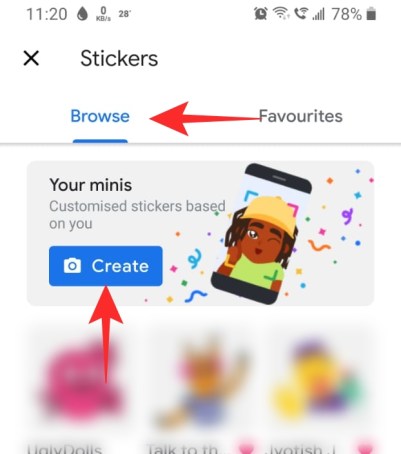
Para probarlos, vuelve a tu teclado y toca el botón de pegatinas. Debería ver sus nuevos paquetes de pegatinas personalizados en el panel superior.

Nota: las pegatinas de Gboard solo se pueden utilizar en aplicaciones que admitan pegatinas.
Relacionado: Cómo cambiar los emojis en Snapchat [May 2020]
2. Cómo crear un emoji personal en Bitmoji
Bitmoji es la aplicación de emojis personalizados muy popular. La aplicación te permite crear una versión caricaturizada de ti mismo. Luego, puede compartir este avatar en varias aplicaciones compatibles. Bitmoji es especialmente conocido por la amplia personalización que ofrece. Incluso tiene contenido de marca de compañías como Adidas, NFL y más. Para comenzar, primero descargue la aplicación Bitmoji en su dispositivo.
Descarga Bitmoji: Android | iOS
Inicie la aplicación en su dispositivo. Si tiene una cuenta de Snapchat, puede usar sus credenciales de Snapchat para iniciar sesión en Bitmoji. De lo contrario, puede crear una cuenta con su dirección de correo electrónico.
Ahora adelante, crea tu avatar. Puede personalizar cada pequeño aspecto de su actuación, desde el tono de sus ojos hasta el tipo de zapatos que usa. Use las pestañas en la parte inferior para seleccionar diferentes aspectos que le gustaría personalizar.

Una vez hecho esto, presione Guardar en la esquina superior derecha.
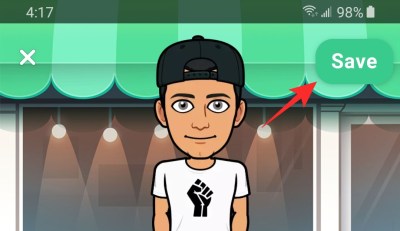
Ahora dirígete a la página ‘Pegatinas’ de la aplicación. Puede usar la barra de búsqueda en la parte superior para limitar su búsqueda de la calcomanía perfecta.


Toque la pegatina y seleccione la aplicación a la que le gustaría enviarla.

Relacionado: Las 10 mejores aplicaciones de Emoji en Android para ayudarte a encontrar el emoji perfecto
3. Cómo crear un emoji personal y guardarlo en su teléfono / galería
Como se mencionó anteriormente, Android no le permite guardar pegatinas en su galería. Pero con este truco, puede crear su propia carpeta de imágenes de pegatinas que puede enviar a sus amigos.
Primero, deberá descargar la aplicación Background Eraser. Ahora inicie la aplicación y toque ‘Cargar una foto’ en el medio de la pantalla. Seleccione la foto que le gustaría convertir en una pegatina.

Primero, debe recortar la foto lo más cerca posible del objeto. Ahora use su dedo para borrar el fondo de su imagen. Toca “Listo” en la esquina superior derecha y luego “Guardar”.


Su pegatina personalizada ahora está guardada en su Galería. Notará que es una imagen PNG. Esto significa que se puede enviar sin fondo, pero solo en aquellas aplicaciones que lo admitan. En otras aplicaciones, se enviará automáticamente con un fondo blanco.

¡Hecho!
4. Cómo crear un emoji personal en Snapchat
¡Snapchat tiene una herramienta incorporada para ayudarte a crear tus propias pegatinas personalizadas! Por lo tanto, no necesita descargar ninguna aplicación de terceros.
4.1 Crea tus propias pegatinas personalizadas en Snapchat
Si bien las pegatinas de Bitmoji son geniales, no son muy personalizables. Snapchat también te permite crear tus propias pegatinas personalizadas directamente en la aplicación. Así es como puede hacerlo.
Inicie Snapchat y haga clic en una foto de la que le gustaría crear una calcomanía (también puede crear una calcomanía a partir de una imagen en sus Recuerdos deslizando hacia arriba en la pantalla de la cámara y eligiendo la imagen).
Ahora toque el botón ‘Cortar’ (tijera) en el panel del lado derecho. Traza un contorno del objeto que te gustaría convertir en una pegatina. Levanta el dedo cuando termines. Notará que una pequeña copia de la etiqueta ha aparecido automáticamente en el complemento.


Ahora ve a tu página de conversación y abre un chat al que te gustaría enviar la calcomanía. Toca el botón “Emoji” al lado del cuadro de texto.

Ahora toca el botón ‘Tijera’ en el panel inferior para que aparezcan tus pegatinas personalizadas creadas. Toca la pegatina que te gusta para enviarla en el chat.

4.2 Crea tu propio cameo de Snapchat
Sí, Snapchat ya tiene su propio conjunto de pegatinas personalizadas que usan tu avatar de Bitmoji. Estas pegatinas se pueden utilizar en chats y se pueden agregar a instantáneas. Si bien puede usar la función de búsqueda al agregar una etiqueta de Bitmoji a su complemento, las etiquetas se generan simplemente escribiendo una palabra en su caja de chat.
► Cómo crear tu cameo de Snapchat con Bitmoji
4.3 Cómo usar un emoji personal en Snapchat
Estas son las dos formas de usar un emoji personal en la aplicación Snapchat, primero, en un chat y segundo, en un instante.
4.3.1 Usar emoji personal en un chat en Snapchat
Abra el chat en el que desea usar la etiqueta personalizada de Bitmoji. Ahora use el cuadro de texto para buscar su etiqueta. Por ejemplo, escriba “Hola” para ver pegatinas con ese tema.
Ahora toca el botón ‘Emoji’ al lado del cuadro de texto. Debería ver que todas las pegatinas de Bitmoji relacionadas aparecen en la parte superior de la lista. Toque el que le guste, para enviarlo inmediatamente en el shat.
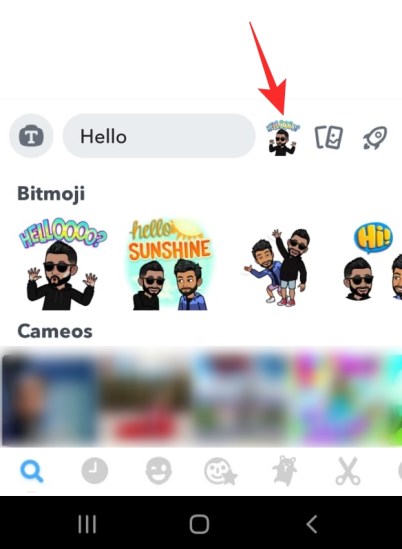
4.3.2 Agregar emoji personal en Snaps
Para agregar una pegatina Bitmoji personalizada a sus instantáneas, primero siga adelante y haga clic en una instantánea con su cámara Snapchat. Ahora toque el botón ‘Pegatinas’ en el panel del lado derecho.

Utilice la función de búsqueda en la parte superior para buscar la pegatina correcta. Las pegatinas de Bitmoji aparecen debajo de “Giphy”.

Relacionado: Cómo ser verificado en Snapchat
5. Cómo crear un emoji personal para WhatsApp
WhatsApp es probablemente la mayor audiencia de pegatinas. La aplicación ya contiene una gran cantidad de opciones de pegatinas. Pero, ¿y si quisieras llevarlo al siguiente nivel? ¡Crea una pegatina personalizada a partir de una imagen! Así es como puede hacerlo.
Paso 1: crea un paquete de pegatinas
Usaremos la aplicación Sticker Maker para esto. Entonces, lo primero que debe hacer es descargar la aplicación en su dispositivo. Esto le permitirá crear un paquete de pegatinas personalizado en WhatsApp.
Descargar: Creador de pegatinas
Ahora inicie la aplicación y toque ‘Crear nuevo paquete de pegatinas’. Ponle un nombre a tu paquete de pegatinas para que puedas identificar fácilmente lo que contiene. Por ejemplo, si está creando un paquete de calcomanías para calcomanías positivas, menciónelo en el nombre. El autor del paquete de pegatinas es principalmente si vas a compartir tu paquete de pegatinas con otros (sí, puedes compartir tus pegatinas personalizadas).


Ahora toca tu paquete recién creado.

Paso 2: crea un icono de bandeja
En primer lugar, debe configurar un icono de bandeja. Esto es lo que representará el paquete de pegatinas en WhatsApp para que sepas cuál elegir. Toque el botón ‘icono de bandeja’ en la parte superior.

Ahora puede elegir entre tomar una foto con su cámara, usar una foto de su galería o usar un archivo. En este caso, crearemos una pegatina personalizada a partir de una foto en la que hacemos clic.

Continúe y haga clic en la foto que le gustaría convertir en una pegatina. Ahora traza tu dedo junto con la imagen que te gustaría recortar. Esto es lo que se convertirá en tu pegatina. Tan pronto como suelte el dedo, la imagen se recortará.
Toca “Guardar calcomanía” si estás satisfecho con el recorte o “Vuelve a intentarlo” para intentarlo de nuevo.

Paso 3: crea una pegatina
Ahora que tiene listo el icono de la bandeja, debería verlo en la parte superior de su paquete de pegatinas. Es hora de crear tu primera pegatina. Esta es exactamente la misma forma que crear un icono de bandeja.
Toque el primer bloque de calcomanías, luego seleccione desde dónde le gustaría crear su calcomanía.

Una vez que tengas tu imagen, traza el contorno con tu dedo. Una vez hecho esto, toque ‘Guardar calcomanía’. Anímate y crea tantas pegatinas como quieras.
Paso 4: Accede al paquete de pegatinas desde WhatsApp
Una vez que haya terminado, toque el botón ‘Agregar a WhatsApp’ en la parte inferior del paquete de pegatinas. Nota: Debe crear al menos tres pegatinas antes de poder agregar el nuevo paquete de pegatinas a WhatsApp.

Ahora continúe y abra WhatsApp en su dispositivo. Toque el botón Emoji al lado del chatbox.

Seleccione ‘Pegatinas’ en el panel inferior. Ahora toque el ‘Icono de bandeja’ que configuró para ver todas sus pegatinas personalizadas.


6. Cómo crear un emoji personal en Facebook
Recientemente, Facebook introdujo una nueva opción de ‘avatar’ bastante similar a la que se encuentra en Snapchat (Bitmoji). Esto le permite crear un avatar personalizado en la aplicación. La mejor parte es que también puedes usar este avatar en Messenger. ¡También puede configurar su avatar como su propia imagen de perfil!
Paso 1: crea tu avatar
Primero, debes crear tu avatar en Facebook. La creación de avatares es bastante divertida y te permite elegir entre una variedad de opciones. Puede crear su avatar en la aplicación móvil de Facebook o en el sitio web. Ambos ofrecen las mismas personalizaciones. En esta guía, crearemos un avatar utilizando la aplicación móvil de Facebook.
Para crear su avatar, inicie la aplicación de Facebook, luego toque el menú de hamburguesas en la esquina superior derecha. Seleccione ‘Ver más’ en el menú, luego seleccione ‘Avatares’.
Anímate y crea tu avatar. Puede editar bastantes aspectos de su apariencia, como la forma de la cara, el color de ojos, etc. Una vez que esté satisfecho con su avatar, presione ‘Listo’ en la esquina superior derecha. Puede que tarde unos segundos en completarse.

Paso 2: usa pegatinas personalizadas
Facebook generará automáticamente pegatinas para ti en función de tu avatar. Para ver todas las pegatinas, toque el botón Pegatinas en el panel del lado derecho de la pestaña ‘Avatares’.

Para usar las pegatinas personalizadas en Messenger, inicie la aplicación Messenger y ubique la conversación en la que le gustaría usar las pegatinas. Ahora toque el botón “emoji” al lado del chatbox. En “Pegatinas”, la primera pestaña del panel inferior serán tus pegatinas personalizadas. Simplemente toque la pegatina para enviarla de inmediato.

Para utilizar las pegatinas personalizadas en los comentarios, toque el botón emoji al lado del cuadro de texto en la sección de comentarios. La primera pestaña del panel serán tus pegatinas personalizadas.

Bueno, ahora sabes cómo crear tus propias pegatinas emoji personalizadas. ¡Esperamos que este artículo te haya ayudado! Si tiene alguna pregunta, no dude en comunicarse con nosotros en los comentarios a continuación.
Relacionado:
